Ketahui beberapa solusi yang berguna dan potensial untuk memperbaiki koneksi internet di Windows 10 atau versi yang lebih lama.
LAN atau WiFi terhubung tetapi tidak memiliki akses internet? Tidak memiliki koneksi internet mungkin merupakan salah satu mimpi buruk terburuk bagi setiap pengguna PC. Di era sekarang, tidak ada yang bisa membayangkan satu menit hidup mereka tanpa koneksi internet. Ketika koneksi internet menjadi rentan maka pekerjaan menjadi sangat frustasi dan seluruh suasana kerja menjadi kacau. Oleh karena itu, sangat penting untuk memiliki koneksi internet aktif untuk mempertahankan alur kerja yang efektif.
Selain itu, banyak pengguna juga baru-baru ini mengeluhkan masalah koneksi internet. Jadi, jangan panik, jika Anda salah satunya. Dalam panduan tutorial ini, kami akan membagikan beberapa solusi yang sangat efektif namun mudah untuk memperbaiki masalah koneksi internet.
100% Solusi Bekerja untuk Memperbaiki Koneksi Internet di PC Windows
Di sini, kami akan mengumpulkan beberapa solusi yang berpotensi untuk memperbaiki masalah koneksi internet yang salah di Windows 10 atau versi yang lebih lama. Lihat di bawah ini:
Solusi 1: Periksa Modem atau Router Nirkabel Anda
Sebelum mencoba peretasan rumit lainnya, hal dasar yang harus Anda lakukan adalah menguji nirkabel Anda router dan modem, memastikan bahwa masalah tidak terjadi karena ISP (Layanan Internet. Anda) Pemberi). Reboot router dan modem nirkabel, lalu coba sambungkan kembali ke jaringan di sistem komputer Anda.
Jika Anda menggunakan kabel Ethernet untuk terhubung ke internet, coba periksa apakah kabel sudah tersambung dengan benar. Anda juga dapat mengganti kabel atau mencoba sambungkan kabel ethernet ke port lain dari router Anda.
Jika seandainya, sistem Anda masih gagal terhubung ke jaringan, maka lanjutkan dengan solusi lain yang disebutkan di bawah ini.
Lihat Juga: Cara Melacak Penggunaan Internet di Windows 11 {2022 Guide}
Solusi 2: Jalankan Pemecah Masalah Jaringan
Windows hadir dengan program pemecah masalah jaringan default, yang mendeteksi masalah pada PC Anda dan juga memberi Anda resolusi. Untuk menjalankan pemecah masalah jaringan, Anda dapat mengikuti langkah-langkah yang dibagikan di bawah ini:
Langkah 1: Pada PC Windows, ketik masalah jaringan di bilah pencarian dan pilih Identifikasi dan perbaiki masalah jaringan.
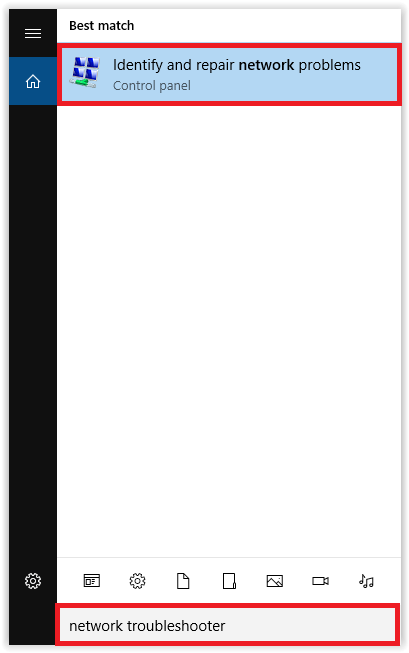
Langkah 2: Tunggu dan biarkan diagnostik jaringan selesai. Setelah itu, ikuti petunjuk di layar untuk memperbaiki koneksi internet di Windows 10.
Setelah selesai, coba uji koneksi internet Anda. Jika masih tertinggal, maka lanjutkan ke solusi lain.
Solusi 3: Lupakan & Coba Hubungkan Kembali ke Jaringan
Ada banyak kesalahan atau masalah koneksi jaringan yang dapat terjadi pada PC Windows Anda. “Windows 10 tidak dapat terhubung ke jaringan ini” adalah salah satunya. Kesalahan ini terjadi ketika Anda mencoba untuk terhubung ke jaringan nirkabel pada PC Anda. Jika Anda menghadapi kesalahan ini, maka Anda harus melupakan koneksi dan mencoba menyambung kembali ke jaringan Anda. Berikut adalah cara melakukannya:
Langkah 1: Tekan tombol keyboard Windows Logo + I sekaligus untuk Meluncurkan Pengaturan Windows dan pilih Jaringan & Internet dari pilihan yang tersedia.

Langkah 2: Buka bagian WiFi dan buat klik Kelola WiFi, lalu Kelola Jaringan yang Dikenal.
Langkah 3:Memilih jaringan Nirkabel yang tidak dapat Anda sambungkan, kemudian klik Lupakan.
Tunggu beberapa detik lalu coba sambungkan kembali ke jaringan nirkabel yang sama. Setelah selesai, reboot PC Anda dan uji koneksi internet Anda. Jika masih gagal, maka coba solusi berikutnya.
Lihat Juga: Bagaimana Cara Meningkatkan Kecepatan Unggah Di Internet? Tips untuk Meningkatkannya
Solusi 4: Perbarui Driver Jaringan
Cara lain untuk memperbaiki masalah koneksi jaringan di Windows 10 adalah memperbarui driver adaptor jaringan. Ketika driver ini hilang atau kedaluwarsa, Anda mungkin mengalami masalah dengan koneksi jaringan Anda di PC Windows. Untuk memperbarui driver jaringan, Anda dapat mengunjungi situs web resmi penyesuai jaringan pabrikan atau gunakan perangkat lunak pembaruan driver pihak ketiga seperti Bit Driver Updater.
Bit Driver Updater adalah perangkat lunak yang diakui secara global yang secara otomatis mendeteksi versi OS Windows Anda dan kemudian memberi Anda daftar driver yang diperlukan untuk perangkat Anda.
Untuk menggunakan Bit Driver Updater, Anda harus mengikuti langkah-langkah yang dibagikan di bawah ini:
Langkah 1: Untuk memulai, Anda harus terlebih dahulu unduh Pembaruan Pengandar Bit. Anda dapat melakukannya dari situs resmi Bit Driver Updater atau dengan mengklik tombol unduh di bawah.

Langkah 2:Lari file penginstal perangkat lunak dengan mengklik dua kali dan ikuti petunjuk di layar untuk menyelesaikan proses.
Langkah 3: Setelah perangkat lunak diinstal, buka dan klik pada Pindai tombol dari panel kiri untuk memulai pemindaian.

Langkah 4: Itu alat pembaruan driver membutuhkan waktu untuk menyelesaikan proses. Setelah selesai, cari driver jaringan yang salah dan klik pada Memperbarui sekarang tombol yang ditampilkan di sebelah driver.
Langkah 5: Atau, pengguna juga dapat mengklik Perbarui Semua tombol. Dengan cara ini pengguna dapat melakukan unduhan driver massal sekaligus.

Pembaruan Driver Bit adalah alat teraman dan paling andal yang hanya menginstal driver yang diuji atau ditandatangani WHQL. Namun, untuk membuka potensi penuhnya, Anda perlu meningkatkan ke versi pro. Versi pro-nya hadir dengan dukungan teknis 24/7 dan jaminan uang kembali lengkap selama 60 hari.
Lihat Juga: [Diperbaiki] Tidak Dapat Terhubung Ke Kesalahan Jaringan Steam
Masalah Koneksi Internet di PC Windows 10: DIPERBAIKI
Nah, itu tadi tentang cara memperbaiki koneksi internet di PC Windows. Mudah-mudahan, sekarang Anda akan menikmati koneksi internet aktif di PC Windows Anda. Jika Anda membutuhkan bantuan lebih lanjut, beri tahu kami di bagian komentar di bawah.
Untuk artikel atau informasi terkait teknologi lainnya, berlangganan Newsletter kami dan ikuti kami di Media Sosial kami: Facebook, Indonesia, Instagram, dan Pinterest.